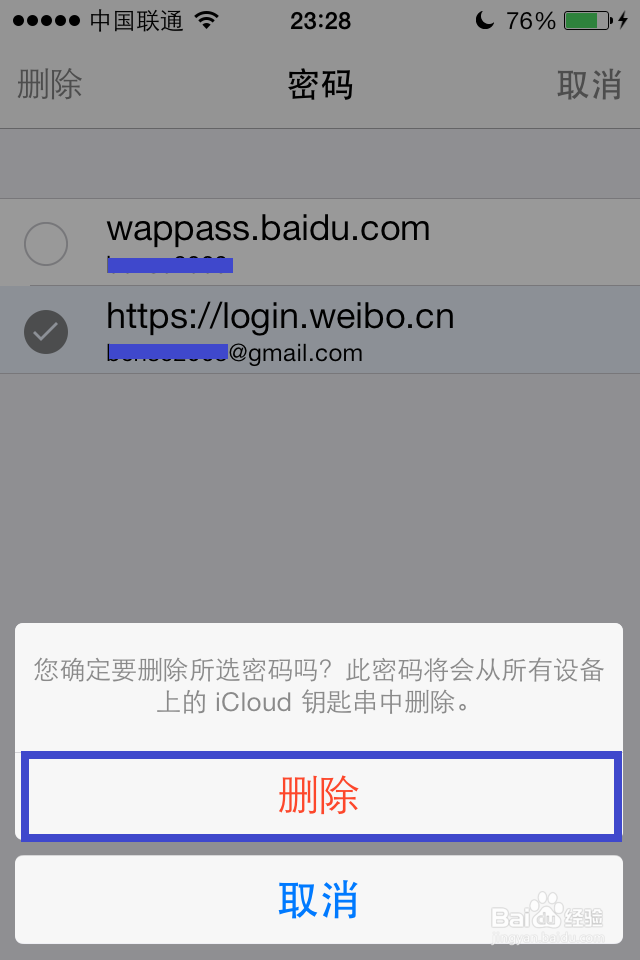iPhone如何设置自动填充密码
iPhone 上大名凫鹭溘情鼎鼎的 Safari 浏览器相信大家都有用过吧。当用 Safari 浏览器一些需要登录的网页时,其实是可以跛星笸浊让它帮助我们记住登录密码的。就跟当前电脑上的浏览器一样,保存在网页上的登录密码,方便登录。这里以 iOS7 为例,介绍一下如何在 iPhone 上设置 Safari 的自动填充功能。
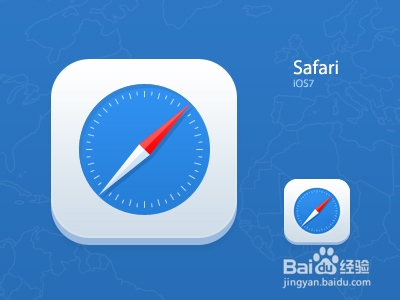
工具/原料
iPhone
iOS7
第一步、打开Safari的自动填充功能
1、先找到 iPhone 主屏上的“设置”图标,点击打开,如图所示
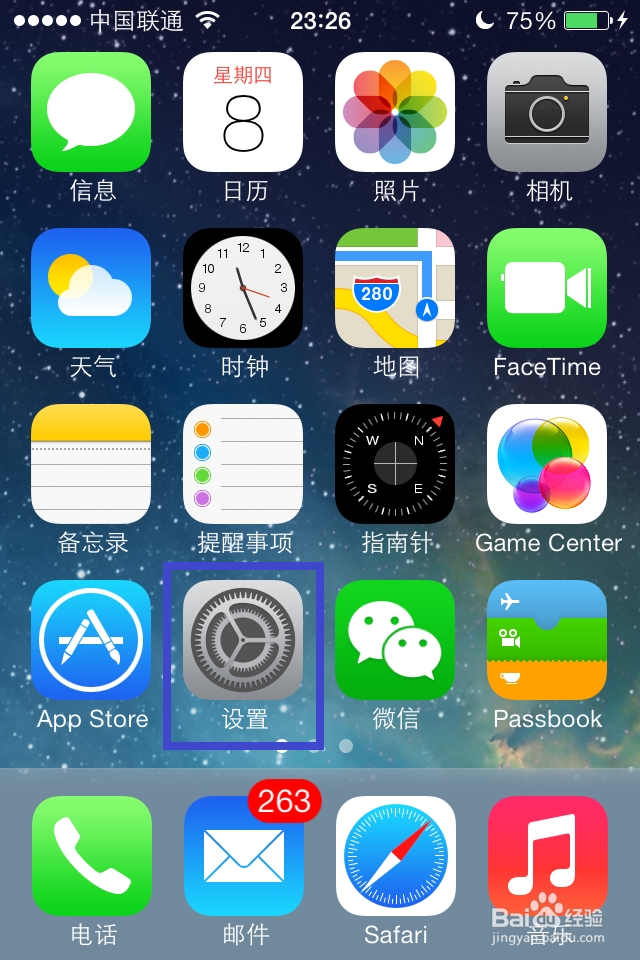
2、在设置列表中用手指向上扫动,找到“Safari”选项,点击进入,如图所示
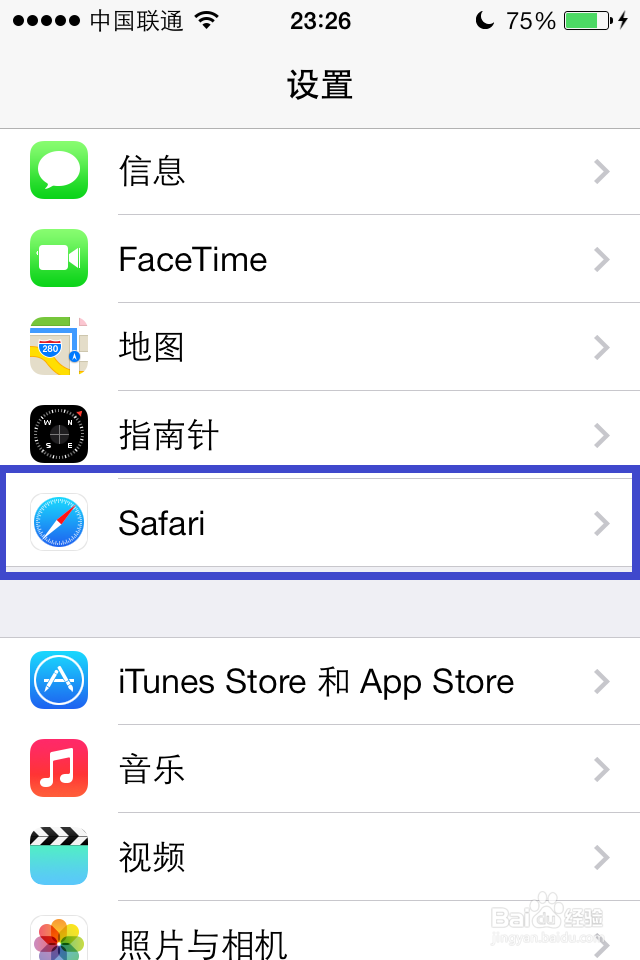
3、在 Safari 设置界面中点击“密码与自动填充”选项,如图所示
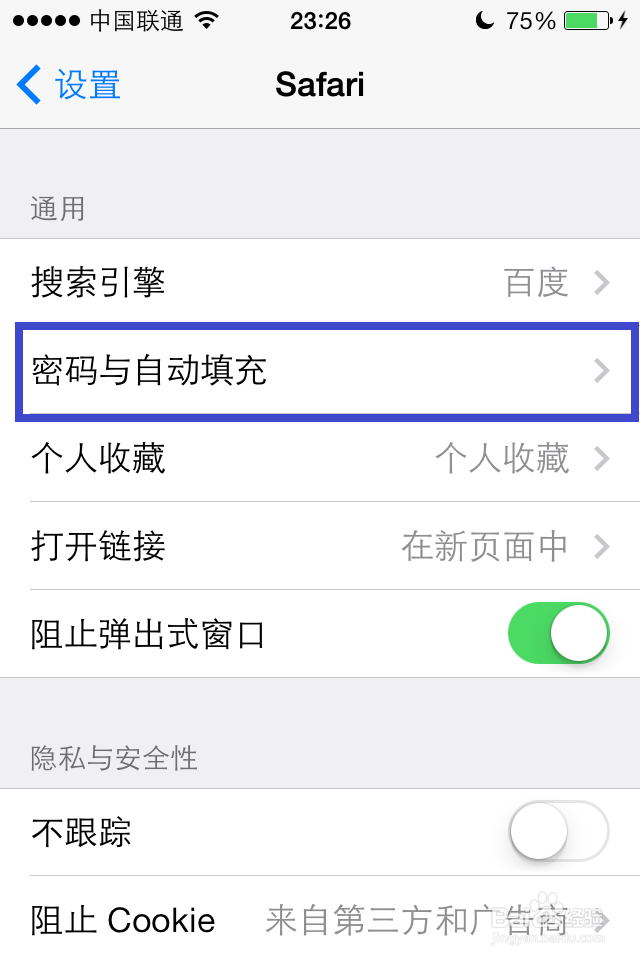
4、接下来就是 Safari 的自动填充设置界面了。这里主要介绍三个选项,一是“使用联络信息”,这个功能可以根据通讯录自己的名片信息来完成网页上的自动填充,比如手机号码,电子邮件殪讧唁跬等。打开这个选项以后,点击“我的信息”在通讯中选择自己的名片即可。
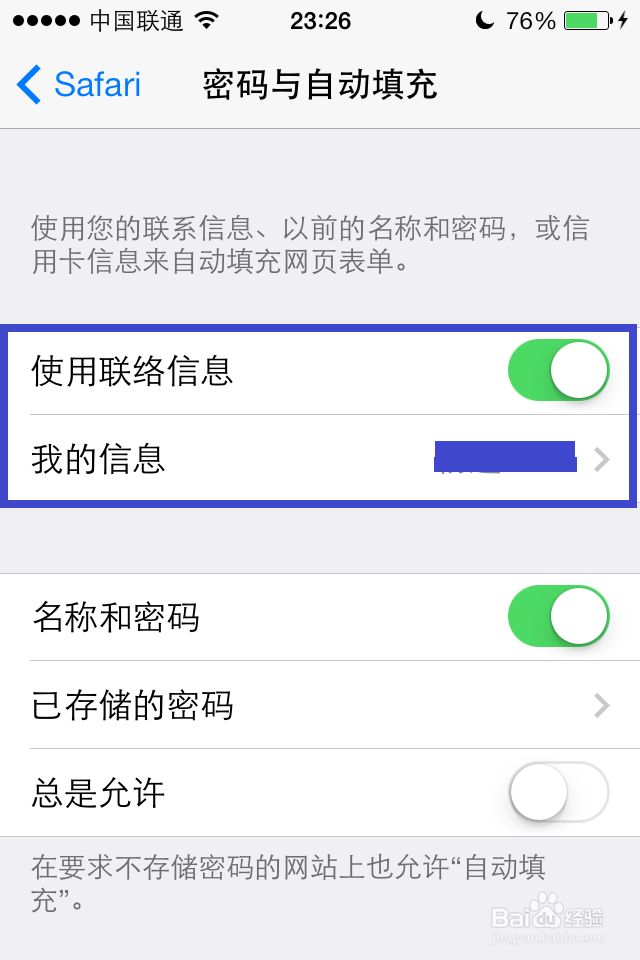
5、二是“名称和密码”,这个功能主要是用于保存网页登的用户名和密码信息,开启以后即可保存了。由于打开这个功能以后,任何人都可以通过手机使用 Safari 来登录已经保存的网站,所以在打开时,系统讵畿缤耒会建议打开锁屏密码。点击打开“密码锁定”进入密码锁定设置界面。
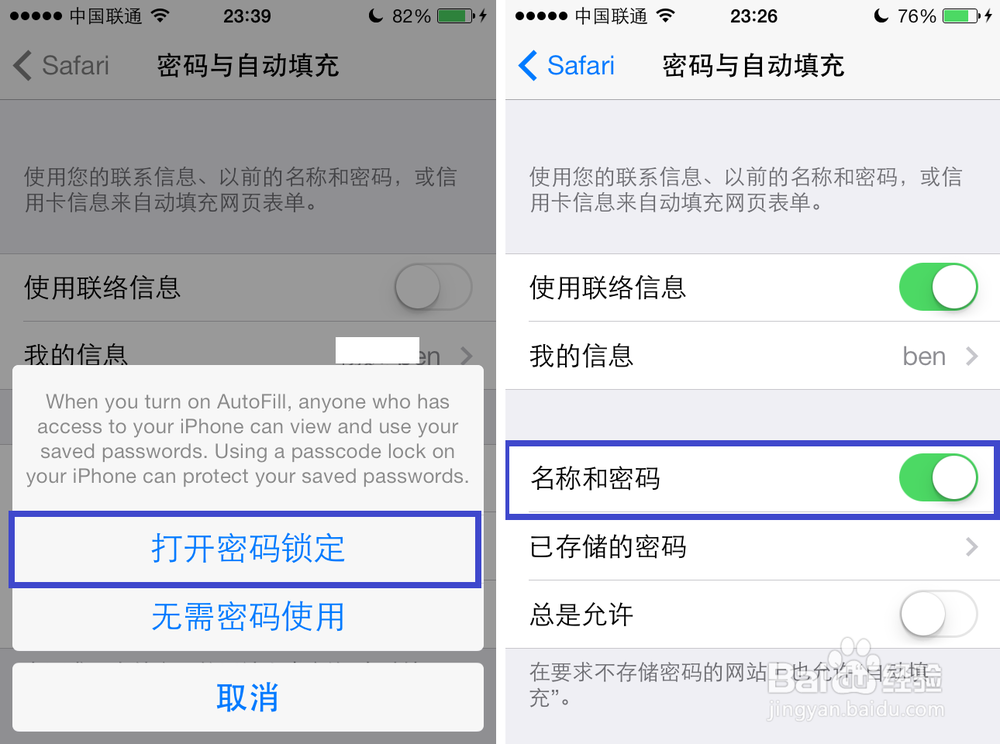
6、三是“总是允许”,这个功能是可以保存不要求储存密码的网站。因为涉及到个人信息安全,打开这个功能必须要开启 iPhone 的锁屏密码。
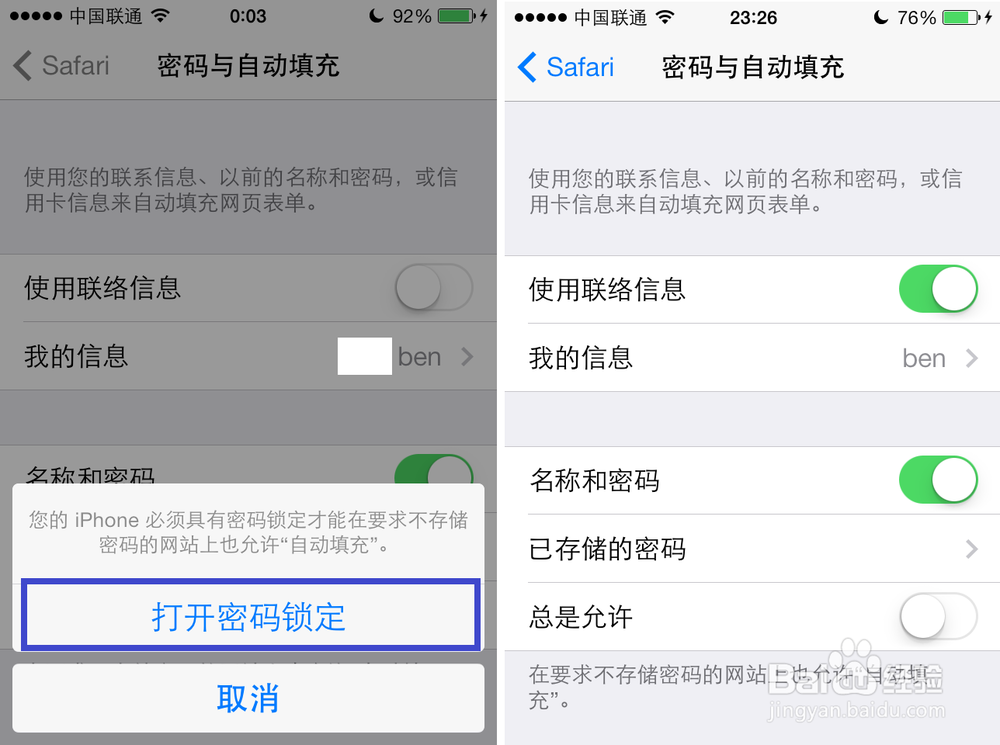
第二步、保存网页的登录信息
1、打开 Safari 的自动填充以后,接下来打开 iPhone 上的“Safari”浏览器。打开需要用户和密码的网站,这里以百度经验网站为例。脶巴躔炒输入登录的用户名和密码登录以后,系统即会提示我们是否需要储存密码,点击“储存密码”即可,如图所示

2、成功登录网站以后,我们可以尝试退出登录,然后重新打开登录网站页面,就会看到 Safari 会为我们自动填充用户名和密码了,如图所示

第三步、管理已经储存的密码
1、如果需要管理储存密码的网站,应该如何操作呢?按第一步的方法回到 Safari 的自动填充设置界面,点击“已储存的密码”选项,如图所示
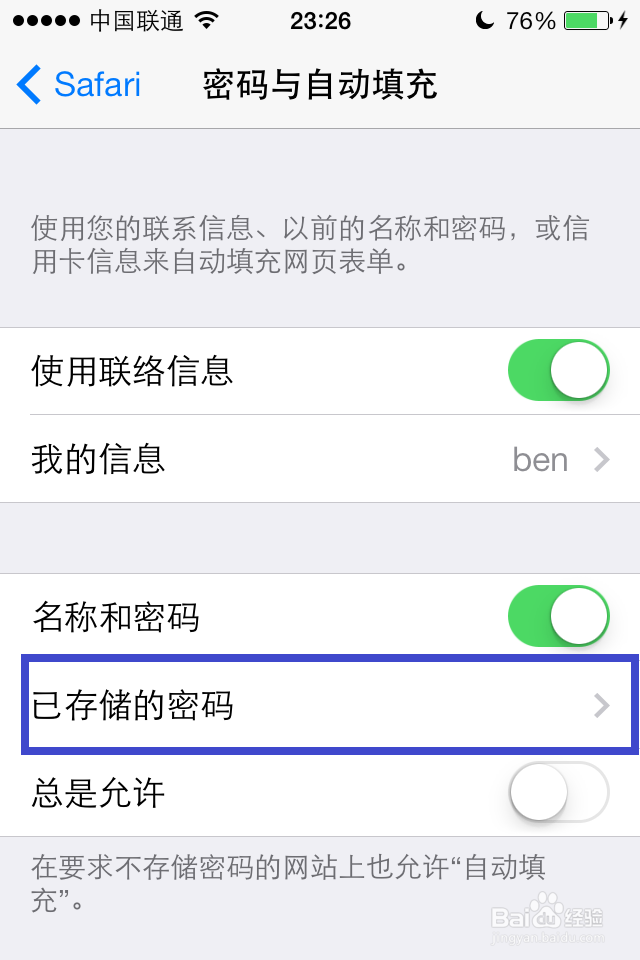
2、随后即可看到已经保存密码的网站了,我这里保存了百度和微博的密码,如图所示
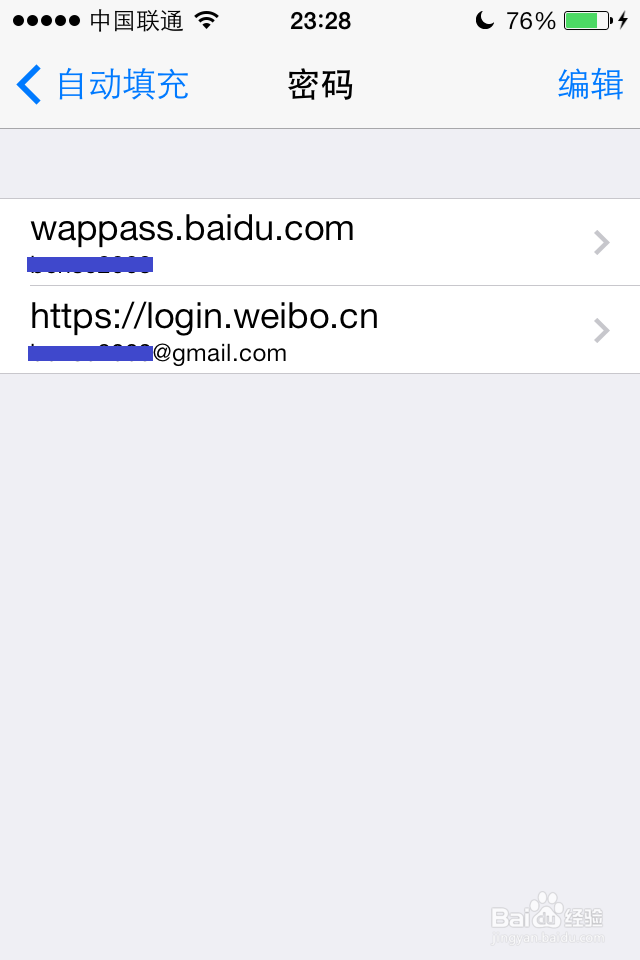
3、若想删除已经保存密码的网站,点击右上角的“编辑”按钮,如图所示
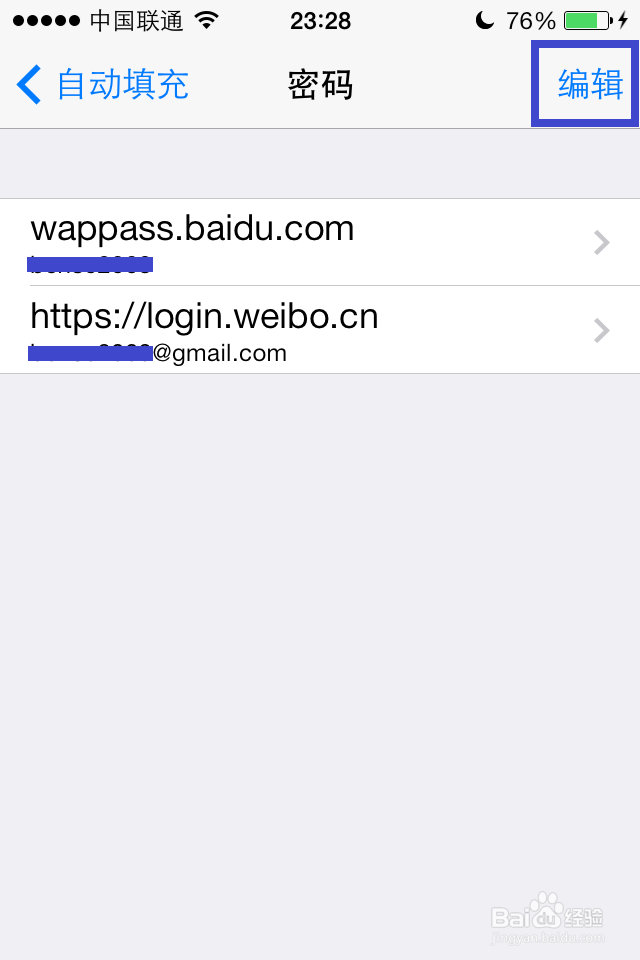
4、然后选择想要删除的网站,再点击左上角的“删除”按钮,如图所示
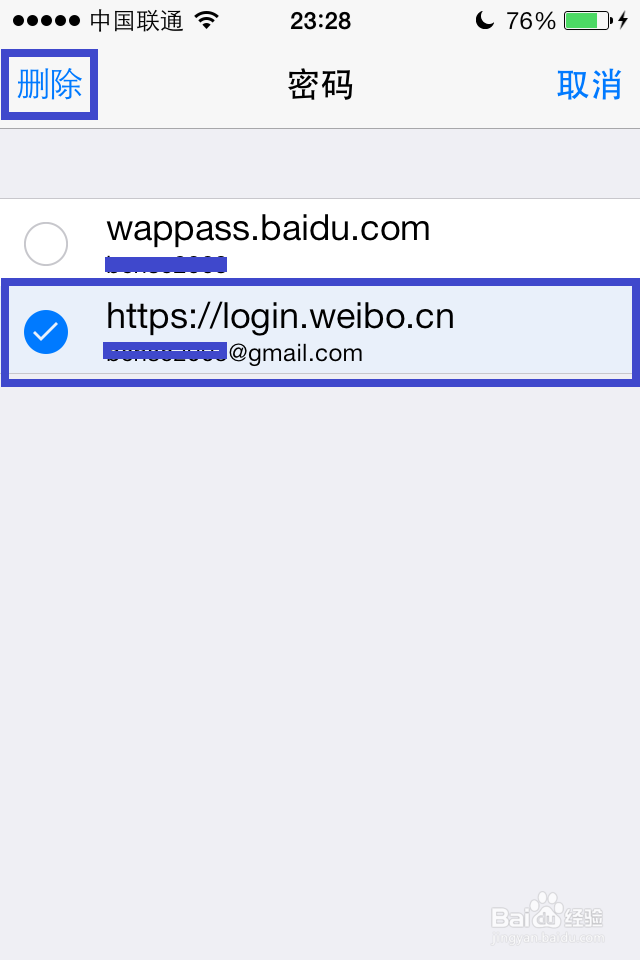
5、随后系统会提示我们是否要删除,点击“删除”即可,如图所示